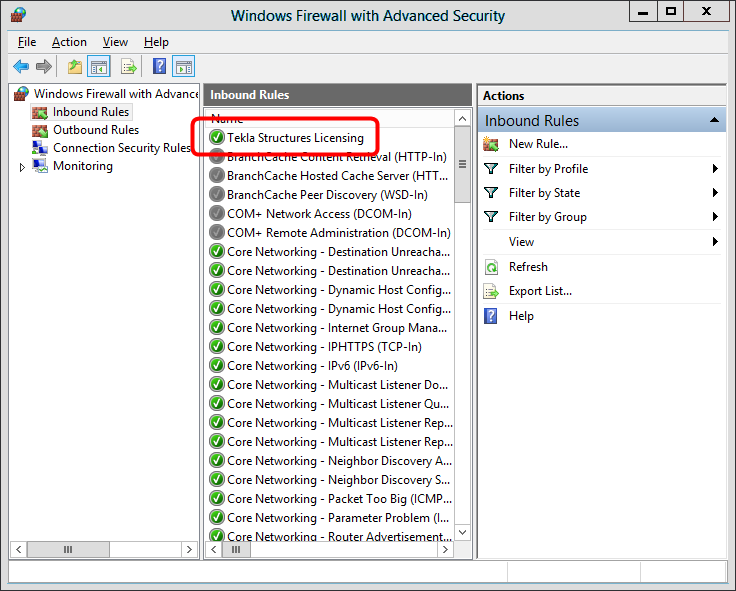Необходимо изменить настройки брандмауэра, чтобы разрешить обмен данными через фиксированный порт TCP/IP. Инструкции ниже относятся к ОС Windows 7, 8, 8.1, 10 и Windows Server 2012.
Чтобы открыть фиксированные порты TCP/IP в ОС Windows 7, 8, 8.1, 10 и Windows Server 2012 на компьютере с сервером лицензирования, выполните следующие действия.
- Убедитесь, что никакое другое программное обеспечение или служба не используют порты, которые вы планируете установить в качестве фиксированных.
Узнать, какие порты заняты, можно с помощью команды netstat -anp TCP командной строки.
Номера в столбце Локальный адрес после двоеточия (:) — это занятые номера портов.
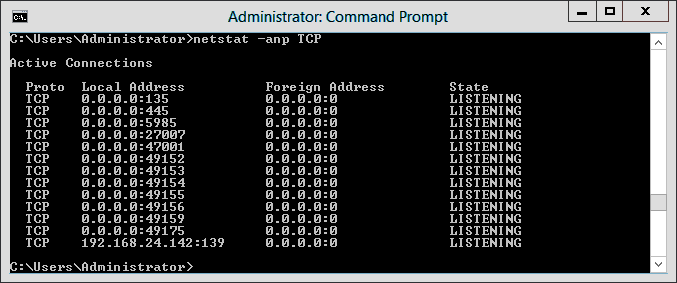
- Найдите файл tekla.lic и откройте его с помощью текстового редактора.
По умолчанию путь к этому файлу следующий: ..\TeklaStructures\License\Server.
- Чтобы установить фиксированный порт для lmgrd.exe , введите номер порта TCP/IP в конце строки SERVER.
При выборе варианта установки Автоматически устанавливается порт 27007.
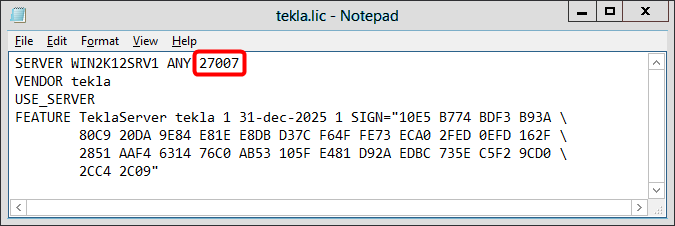
- Введите текст port=свободный_порт в конце строки VENDOR , например: port=1234.
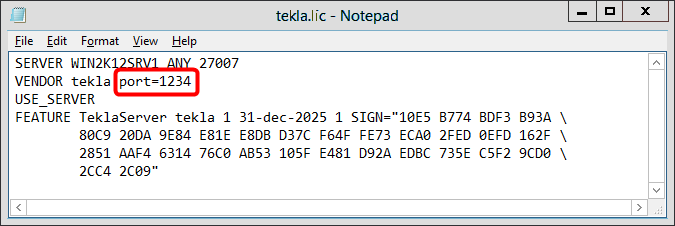
Определение номера порта TCP/IP в строке VENDOR может замедлить перезапуск службы лицензирования Tekla Structures.
- Сохраните изменения и закройте tekla.lic.
- Обновите свой сервер лицензирования, чтобы изменения вступили в силу:
- Выберите в меню Пуск или через начальный экран, в зависимости от используемой операционной системы Windows .
- На вкладке Service/License File убедитесь, что переключатель находится в положении Configuration using services , а в списке служб выбрана служба Tekla Structures Licensing Service.
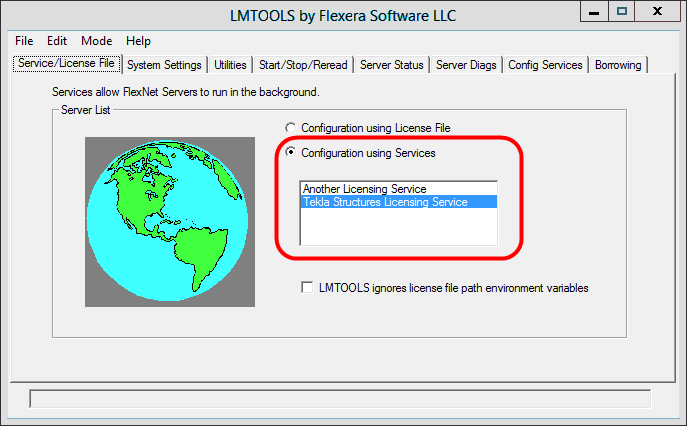
- На вкладке Start/Stop/Reread нажмите кнопку Stop Server , чтобы остановить сервер лицензий, а затем запустите сервер снова, нажав кнопку Start Server.
- Нажмите клавишу с логотипом Windows, чтобы открыть меню Пуск или начальный экран (в зависимости от операционной системы).
- Введите wf.msc и нажмите Enter. Откроется оснастка MMC Брандмауэр Windows в режиме повышенной безопасности.
- В дереве навигации выберите Правила для входящих подключений , а затем в панели Действия щелкните Создать правило.
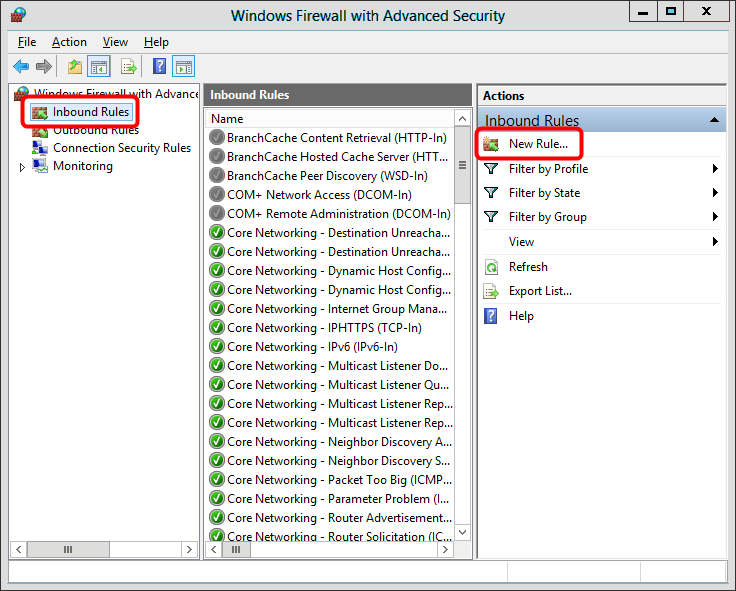
- В панели Тип правила выберите Для порта и нажмите Далее.

- В панели Протокол и порты выберите TCP , введите номера портов TCP/IP, заданные на шагах 3 и 4, в поле Определенные локальные порты , и нажмите Далее.
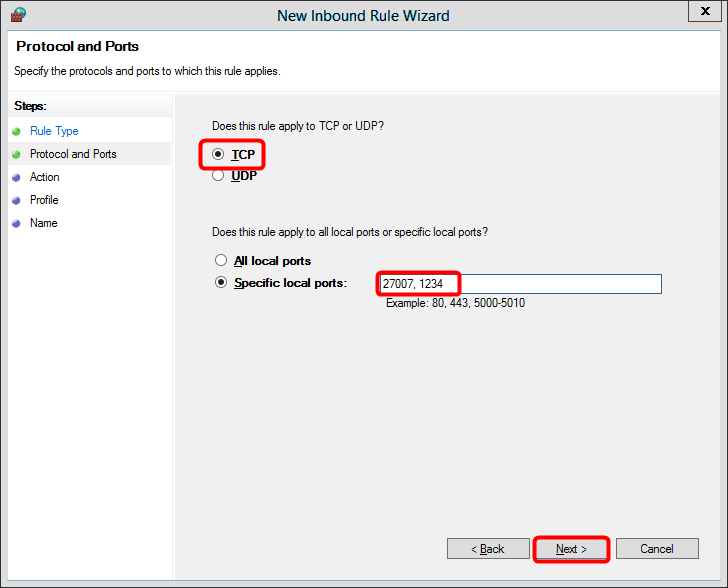
- В панели Действие выберите Разрешить подключение и нажмите Далее.

- В панели Профиль выберите соответствующие профили и нажмите Далее.
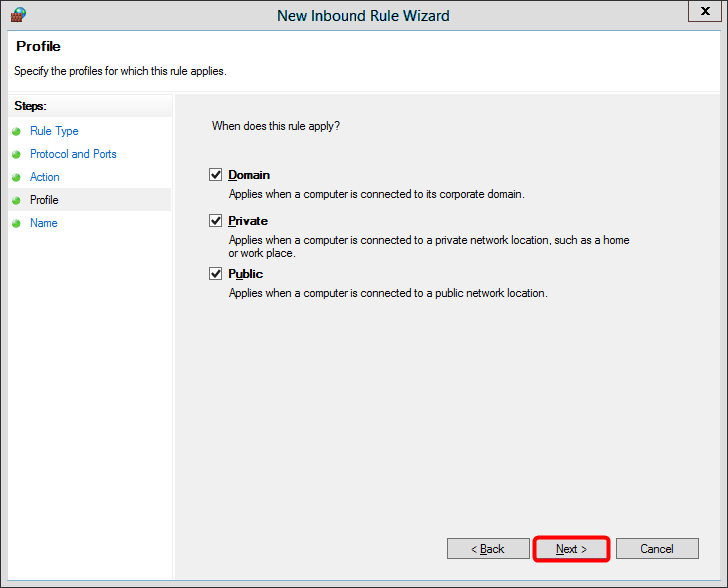
- В панели Имя введите имя правила и нажмите Готово.
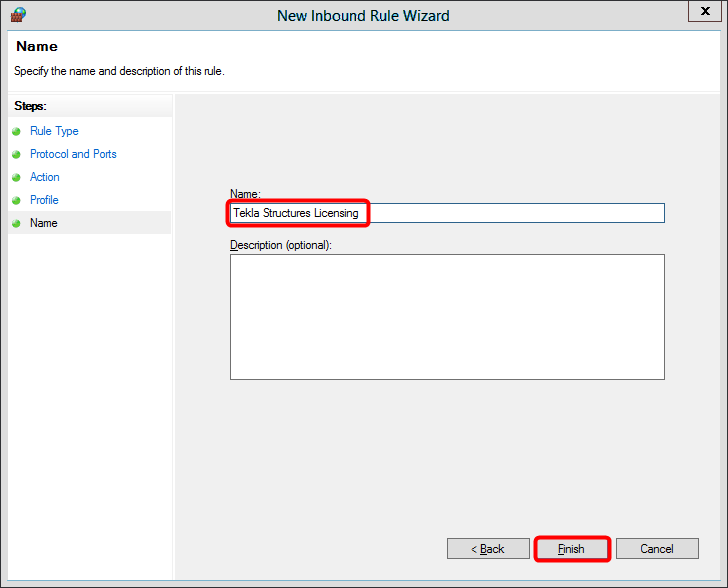
Правило создается и автоматически включается.